Bu uygulamamızda Server Manager kullanarak ve devamı niteliğinde olacak olan sonraki iki yazımda da PowerShell 3’ü kullanarak sunucu yönetiminde “daha gelişmiş düzeyde nasıl sağlayabilir” ‘izi inceleyeceğiz.
Her zamanki gibi test ortamımı açıklayarak başlayabilirim. Fazla sayıda sanal sunucu kullanmak sadece bazı uygulamaları rahat görmeyi sağlıyor. Bunun dışında ortamınız uygun değilse bir kaç sanal sunucu ile de rahatlıkla bu uygulamayı sonrakileri inceleyebilirsiniz.
DC : Domain Controller
Server1 : Üye sunucu
Server2 : Üye sunucu
Node1 : Cluster Node’u
Node2 : Cluster Node’u
HV1 : Sanal Hyper-V
HV2 : Sanal Hyper-V
Sanal ortamlarda Server Manager’ın çözünürlüğü bütün pencereleri rahatça görmenizi engelleyebilir. Önerilen minimum çözünürlük Server Manager için 1376*768’dir. Uygulamaya başlayalım. İlk alıştırmamızda Remote/Multiple Server Group oluşturmayı ve Dashboard yapısını inceleyeceğiz.
NOT:Server Manager’ı farklı şekillerde kullanmaya çalışmak belki ilk etapta gereksiz görülebilir fakat yoğun ve rutin yönetsel işlerde bence daha az zaman tüketmenizi sağlayacaktır.
Remote Server Group ile ilgili Server’lara ait Event’leri, Alert’leri , Performance’ları vs.. ayrı bir görünüm ile daha rahat ve odaklanarak inceleyebiliriz. Server Manager’ı kullanarak Group’umuzu oluşturalım.
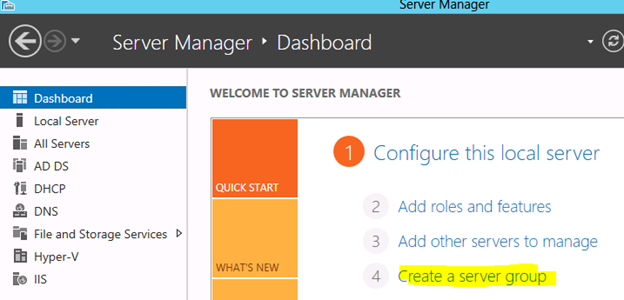
Resim-1
Node1’i , node2’yi, hv1’i ve hv2’yi ekliyorum.
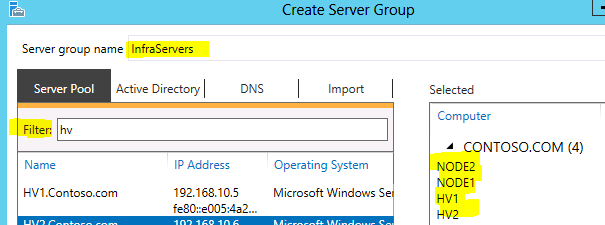
Resim-2
Ardından “Ok” ile işlemi tamamlıyorum. Yeni Group, Server Manager’da sol kısma alt tarafa ekleniyor.
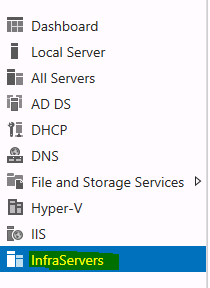
Resim-3
Bu kısımdan sizin ekleyeceğiniz Server Group’larına geçiş yaparak istenilen sunucuları daha yoğun bir şekilde odaklanarak inceleyebilirsiniz.
Şimdi sunucuların genel sağlık durumunu gözleyebileceğimiz dashboard’a bakalım. Üstteki screenshot’dan da görebileceğiniz gibi dashboard üst kısımda görülüyor.
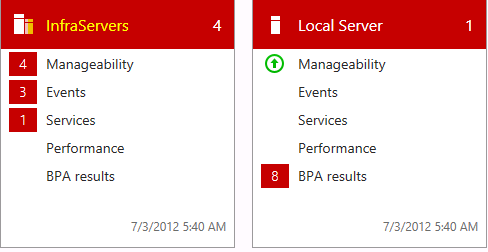
Resim-4
Dashboard’da alt kısımlara inersek az önce oluşturduğumuz sunucu grubunu görebiliyoruz. Bu kısımdan Event bilgilerine servis bilgilerine geçiş oldukça kolay görünüyor. Events kısmına bakarsak ;
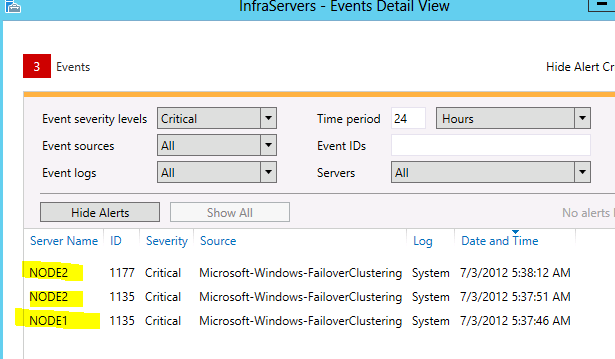
Resim-5
İki sunucumuzla ilgili event’ler mevcut. Services kısmına bakarsak;
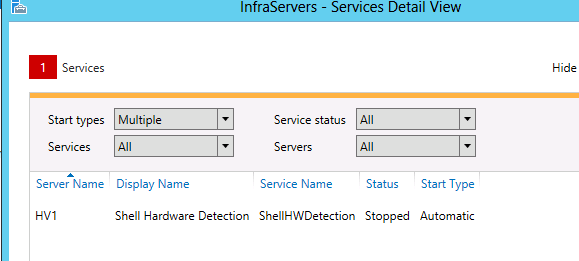
Resim-6
Bir sunucunun servisinin durumu ile ilgili bilgi mevcut. Örneğin üst kısımdaki Event bilgilerinin bulunduğu ekranda Serverity Levels’ı Critical’dan All’a çekersek tüm sunucuların Event’lerini rahatlıkla gözleyebiliyoruz.
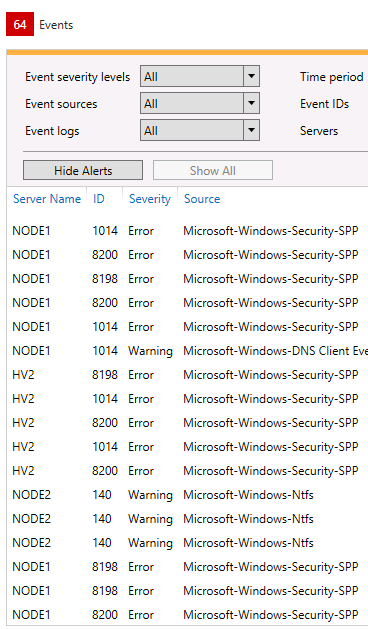
Resim-7
Liste aşağıya doğru akmakta ben bir kesitini aldım. Yine oluşturduğumuz sunucu grubundaki bir sunucu üzerinde yada bir kaçı üzerinde yüklü olan Role’leri yada servisleri görmek istersek InfraServers Dashboard’unu kullanabiliriz.
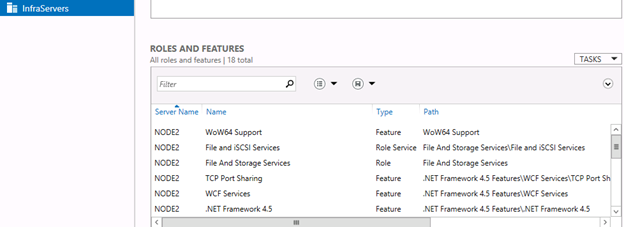
Resim-8
Gözleyebildiğimiz gibi bir sunucu grubu ile istenilen sunuculara odaklanmak oldukça kolaylaşmış durumda. Sunucu grubunun üyelerinden bir tanesinde ya da All Servers altındaki sunuculardan bir tanesinde sağ klik ile menüye bakarsak.
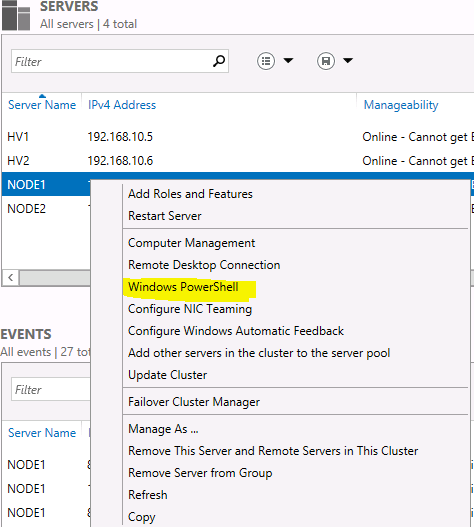
Resim-9
Uzaktan birçok işi gerçekleştirebileceğimizi görüyoruz. Genelde kullanılacak olan PowerShell gibi duruyor. Bununla birlikte en üst kısımdaki rol ve özellik ekleme kısmı da çok kullanılacakların arasında gelmekte bence.
Yine sunucu grubunuz içindeki bir yada bir kaç sunucunuz için performance sayaçlarına bakmak isterseniz sunucunuzu seçerek Performance menüsünde hızlıca bu değerleri gözleyebilirsiniz.
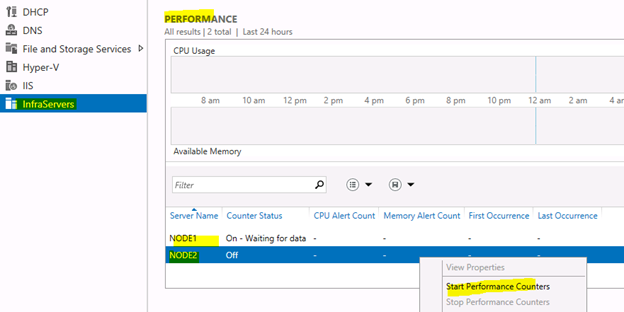
Resim-10
Node1’de “Start performance counter” işlemini başlanmıştım kısa bir süre içinde cpu vs.. değerleri dashboard’a getiriyor. Yine sunucu grubunuzda Best Prac. Ana. taraması yapabilirsiniz. Bu işlemlerin tamamı düşünüldüğünde oldukça basit işlemler ama tamamının bir konsoldan yapılabilmesi kısmı oldukça kolaylık sağlıyor.
Sonuç olarak GUI ve yeni Server Manager’ı daha efektif kullanmaya dair bir kaç noktayı incelemiş olduk. Bir sonraki uygulamamızda Server Manager konusunda PowerShell ile ilgileniyor olacağım.
Bu konuyla ilgili sorularınızı alt kısımda bulunan yorumlar alanını kullanarak sorabilirsiniz.
Referanslar

